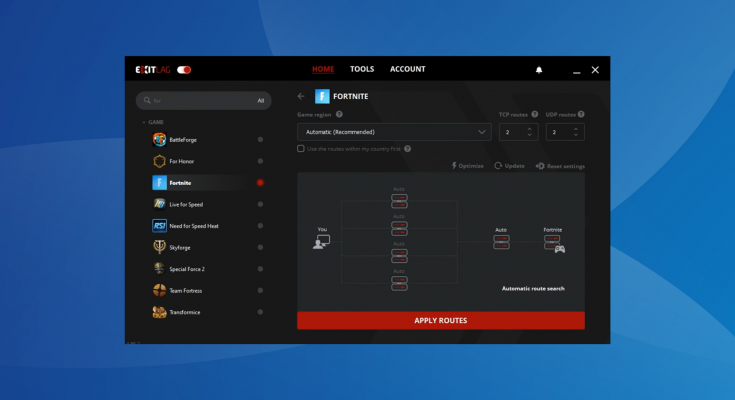ExitLag è uno strumento pubblicizzato come uno strumento che migliora la connessione tra un gioco e Internet in modo che non ci siano problemi di lag, ping, perdita di pacchetti e jitter. Le persone lo usano per una migliore esperienza di gioco online. Abbastanza recentemente, abbiamo molte segnalazioni riguardanti ExitLag che non funziona.
Come un servizio VPN, reindirizza ma modifica solo la connessione tra il gioco e il suo server e tutte le altre app o la connessione Internet rimane inalterata. Tuttavia, se fai molto affidamento su questo servizio, potresti notare un calo della tua esperienza di gioco quando lo strumento non funziona.
Ci sono vari motivi possibili che causano questo problema. Potrebbero esserci problemi relativi al server, problemi dovuti a impostazioni errate o il gioco potrebbe averne bloccato l’uso. Come soluzione, dovresti avviare ExitLag dopo aver avviato il gioco o provare altre soluzioni diverse elencate di seguito:
Ecco i metodi per risolvere nessuna connessione tramite ExitLag
Metodo 1: modificare le impostazioni ExitLag
È possibile che a causa di un’impostazione errata ExitLag abbia problemi di connessione e questo dia l’impressione che ExitLag non funzioni:
- Avvia ExitLag,
- Passare alla scheda Strumenti in alto,
- Impostare la Precisione nell’ottimizzazione del percorso all’estrema destra,
- Ora, fai clic sul menu a discesa Protocollo per analizzare le rotte e seleziona UDP/TCP SYN dalla finestra visualizzata,
- Esegui ora il gioco che ha mostrato questo errore e controlla se le cose sono migliorate ora.
Metodo 2: abilita ExitLag dopo aver avviato il gioco
Alcuni giochi rilevano automaticamente questo tipo di strumenti quando li avvii e quindi generano errori di connessione nel modo giusto. Nello scenario, dovresti richiedere di abilitare ExitLag dopo l’avvio del gioco e vedere se questo imposta tutto correttamente:
- Chiudi il gioco che mostra l’errore,
- Quindi, avvia ExitLag, fai clic sull’interruttore in alto a sinistra per disabilitarlo,
- Ora, avvia nuovamente il gioco e vai a ExitLag e abilita lo stesso interruttore.
Metodo 3: aggiungi un’eccezione per ExitLag in Firewall
L’aggiunta di un’eccezione per ExitLag in Firewall potrebbe risolvere Nessuna connessione tramite ExitLag. Il trucco è che potrebbe impedire a ExitLag di modificare i parametri di connessione e, di conseguenza, non funzionava.
- Premi Win+S per avviare il menu Cerca, digita Pannello di controllo e apri il risultato della partita,
- Vai a Sistema e sicurezza e seleziona l’opzione Windows Defender Firewall,
- Quindi, fai clic su Consenti un’app tramite Windows Firewall,
- Fare clic su Modifica impostazioni,
- Ora, fai clic su Consenti un’altra app dal basso,
- Nella finestra successiva, fare clic sull’opzione Sfoglia,
- Cerca ExitLag Launcher, fai clic su di esso e seleziona Apri,
- Ora, fare clic sul pulsante Aggiungi e quindi fare clic su OK per salvare le modifiche.
Conclusione
Questo è tutto su come risolvere il problema ExitLag non funzionante. Una ricerca approfondita ha mostrato che ExitLag aiuta su alcuni giochi in cui sono presenti problemi di connessione. Se il server di gioco è lontano da dove vivono gli utenti, riduce il pin di 20-40 s e riduce la perdita di pacchetti.
Tuttavia, è efficace nel fornire solo una connessione stabile. Se il problema è da qualche altra parte come i problemi relativi al PC, ExitLag non farà molto per questo. In tal caso, tuttavia, puoi utilizzare PC Repair Tool per verificare possibili problemi relativi a Windows per ottenere la riparazione automatica.